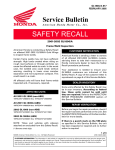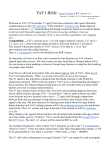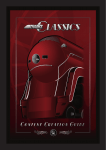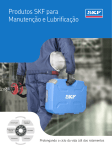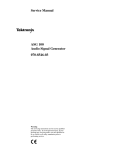Download SKF Lubrication Planner
Transcript
SKF Lubrication Planner Mode d’emploi Table des matières 1. Clause de non responsabilité.............................................................................3 2. Installation du logiciel.......................................................................................3 3. Démarrage du logiciel.......................................................................................3 4. Barre de tâches et fonctionnalités.....................................................................4 4.1 Mode modification / Mode lecture seule..................................................................... 4 4.2 Listes des tâches............................................................................................................ 4 4.2.1 Créer des listes de tâches selon une planification par date stricte........... 5 4.2.2 Créer des listes de tâches selon une planification par date du ................... « même jour ».................................................................................................. 8 4.2.3 Créer des listes de tâches selon des critères de sélection......................... 9 4.3 Étiquettes.......................................................................................................................10 4.4 Chercher.........................................................................................................................12 4.5 Réglages.........................................................................................................................12 4.6 Outils de base de données..........................................................................................13 4.7 Liens utiles.....................................................................................................................14 4.8 Quoi de neuf ?..............................................................................................................14 5. Arborescence de données................................................................................14 5.1 Accueil – Nom d’entreprise.........................................................................................15 5.2 Usines.............................................................................................................................16 5.3 Section...........................................................................................................................16 5.4 Machine..........................................................................................................................16 5.5 Pièce...............................................................................................................................16 6. Tâches............................................................................................................17 6.1 Paramètres de saisie dans LubeSelect......................................................................20 2 SKF Lubrication Planner 1. Clause de non responsabilité En installant le logiciel, l’utilisateur accepte les conditions expliquées dans les « Conditions d’utilisation » affichées durant le processus d’installation. Lisez-les avec soin avant de les accepter et de continuer. 2. Installation du logiciel Pour installer le SKF Lubrication Planner sur un PC 1. insérez un CD dans le PC ou téléchargez le fichier sur notre page Web 2. Utilisez l’Explorateur de Windows pour afficher le fichier 3. Ouvrez et exécutez le fichier « SKF LubPlan setup.exe » 4. Vous lancez ainsi l’installation du logiciel sur le PC. Une fois le logiciel installé, une icône s’affiche sur le bureau: 3. Démarrage du logiciel Pour démarrer le logiciel, double-cliquez sur l’icône. L’écran suivant s’affiche : Connectez-vous en saisissant le nom d’utilisateur et le mot de passe. Le nom d’utilisateur par défaut est : admin. Le mot de passe par défaut est : admin. Nom d’utilisateur et mot de passe peuvent être réglés dans le programme. Voir chapitre 4.5. SKF Lubrication Planner 3 4. Barre de tâches et fonctionnalités 4.1 Mode modification / Mode lecture seule Mode lecture seule Mode modification La première icône de la barre d’outils représente le statut de mode du programme. L’option de passage du mode modification au mode lecture seule est disponible uniquement pour les utilisateurs dotés d’un niveau d’accès « Éditeur » ou « Administrateur ». Pour les utilisateurs dotés d’un niveau d’accès « utilisateur », le programme est toujours en mode lecture seule. Voir le chapitre 4.5 pour les différents niveaux d’accès utilisateurs. La base de données ne peut pas être modifiée en mode lecture seule, sauf pour la finalisation des tâches. Voir le chapitre 4.2 Listes des tâches. Le mot de passe est à nouveau nécessaire pour passer du mode lecture seule au mode modification. 4.2 Listes des tâches Cette icône est destinée à l’impression de liste des tâches et de marquage des tâches comme étant terminées. Voici trois méthodes différentes de génération des listes de tâches: • Créer des listes de tâches selon une planification par date stricte • Créer des listes de tâches selon une planification stricte par date du « même jour » • Créer des listes de tâches selon des critères de sélection La méthode peut être définie dans les réglages. (Voir section 4.5) 4 SKF Lubrication Planner 4.2.1 Créer des listes de tâches selon une planification par date stricte Les tâches sont planifiées un jour sélectionné de la semaine ou du mois selon les préférences spécifiées dans l’onglet « Plannification » sous « Réglages ». En d’autres termes, toutes les tâches hebdomadaires sont effectuées par ex. le mercredi. Lorsque ce mode est sélectionné, la case d’indication de la barre des tâches mentionne « Strict » : SKF Lubrication Planner 5 En ce cas, la fenêtre suivante s’affiche en cliquant sur l’icône des listes de tâches: La liste des tâches peut être prévisualisée et imprimée avec le bouton Prévisualisation. La liste des tâches créée présente toutes les tâches à faire avant la date sélectionnée sur le calendrier. Tous les jours avec des tâches avant la date sélectionnée présentent un arrière-plan coloré, rouge avant la date actuelle et bleu après la date actuelle. Les cases d’option sur la gauche de l’écran peuvent servir à vérifier quels types de tâches sont planifiés à quelle date. La liste des tâches peut être ciblée pour inclure des usines et sections spécifiques. Le nom de l’employé qui doit effectuer les tâches sélectionnées doit être mentionné dans le champ Employée. 6 SKF Lubrication Planner Les tâches peuvent être terminées en cliquant sur le bouton Effectuer. Ce bouton fournit une première prévisualisation des tâches sélectionnées. Elles peuvent être indiquées individuellement comme effectuées en cochant la case. (Toutes les cases sont cochées par défaut) Il est aussi possible d’ajuster la quantité appliquée sans affecter la quantité par défaut. Cela sert uniquement à enregistrer les données correctes de l’histoire d’un point. SKF Lubrication Planner 7 4.2.2 Créer des listes de tâches selon une planification par date du « même jour » Avec ce réglage, toutes les tâches sont planifiées en ajoutant l’intervalle à la date indiquée dans le champ « Dernière tâche faite le ». Par exemple, si une tâche mensuelle a été effectuée pour la dernière fois le 5 octobre, elle est planifiée pour le 5 de chaque mois. Les tâches hebdomadaires sont planifiées 7 jours après les précédentes et deux fois par semaine suivent les jours indiqués dans les réglages. En d’autres termes, toutes les tâches mensuelles doivent être planifiées le même jour. La date « Dernière tâche faite le » est la dernière date à laquelle la tâche était planifiée car il est entendu que l’utilisateur la coche comme étant effectuée le jour même où elle l’est. La prévisualisation et la finalisation des listes de tâches fonctionnent comme pour la planification de date stricte. Lorsque ce mode est sélectionné, la case d’indication de la barre des tâches mentionne « Répéter » : 8 SKF Lubrication Planner 4.2.3 Créer des listes de tâches selon des critères de sélection La liste des tâches de cette méthode peut être imprimée selon trois critères : • Lubrifiant : une liste est créée incluant les points de lubrification où le lubrifiant sélectionné est utilisé. • Criticité : une liste est créée incluant uniquement les points de lubrification présentant le niveau critique sélectionné. • Planification: une liste est créée incluant uniquement les points de lubrification présentant la fréquence sélectionnée. Lorsque ce mode est sélectionné, la case d’indication de la barre des tâches mentionne « Selection » : SKF Lubrication Planner 9 En utilisant cette méthode, il est impossible de marquer les tâches comme effectuées, ce mode étant prévu pour être utilisé spécialement lorsqu’un ERP additionnel est installé en place et les utilisateurs ne veulent pas avoir deux planifications parallèles. 4.3 Étiquettes Cette fonction permet d’imprimer des étiquettes pour identifier les points de lubrification. Elles peuvent être apposées sur les « Bouchons de raccord de graissage et étiquettes TLAC 50 » spécialement conçus à cet effet pour SKF. Lisez soigneusement les instructions d’utilisation de ces feuilles et bouchons de raccord de graissage et notez qu’une feuille devrait passer une seule fois à l’imprimante. 10 SKF Lubrication Planner Les points dont les étiquettes sont à imprimer peuvent être sélectionnés individuellement. La section « Vue d’ensemble » de la fenêtre « Étiquettes » de l’onglet « Imprimer les étiquettes » présente un résumé des pièces sélectionnées et des feuilles nécessaires pour les imprimer. Vous pouvez ajuster la configuration de votre imprimante par rapport à la taille du papier dans l’onglet « Règles ». SKF Lubrication Planner 11 La ligne supérieure des étiquettes est le code d’un point (Combinaison de code d’usine + code de section + code de machine + référence de pièce). La longueur de ce code est limitée par celle de l’étiquette. Nous recommandons donc d’utiliser uniquement des codes courts. Certaines parties du code sont éliminées si le code total ne tient pas sur l’étiquette. La seconde ligne indique le produit de lubrification utilisé. La dernière ligne combine la quantité de lubrification, la fréquence de relubrification et la criticité. 4.4 Chercher 4.5 Réglages L’icône « Réglages » donne accès à toutes les différentes options de configuration possibles du programme. Dans l’onglet « General », il est possible de changer la langue ainsi que la police d’affichage. Le mode liste de tâches peut servir à sélectionner la méthode de génération des listes de tâches, comme décrit au chapitre 4.2. Dans l’onglet « Plannification », vous définissez le jour de planification des tâches selon le mode « dates strictes ». Dans l’onglet « Utilisateurs » (en lecture seule et accessible aux utilisateurs avec un niveau d’accès administrateurs), vous ajoutez, mettez à jour et supprimez des utilisateurs. Les utilisateurs avec un niveau d’accès « utilisateur » peuvent uniquement imprimer et terminer des tâches. Un utilisateur avec un niveau d’accès « éditeur » accède à toutes les fonctions du logiciel sauf la modification des niveaux d’accès et des mots de passe d’utilisateur. Seuls les utilisateurs avec des droits d’administrateur peuvent le faire. L’onglet « Texte » (en lecture seule et accessible aux utilisateurs avec un niveau d’accès administrateurs) vous permet d’ajuster et de supprimer textuellement les produits lubrifiants et les unités de lubrification utilisées. Vous ne modifiez aucune donnée de la base de données. Les lubrifiants SKF sont chargés par défaut. L’onglet « Base de données » peut servir à sélectionner un autre chemin de base de données. 12 SKF Lubrication Planner 4.6 Outils de base de données La première option des outils de base de données est l’import /export de base de données. C’est utile si la structure des points de lubrification est déjà créée, ou va l’être, selon une méthode numérique permettant un export dans une feuille de calcul. Elle utilise un fichier .XLS. Consultez le fichier d’aide sous le point d’interrogation du coin supérieur droit pour des instructions sur cette fonction. N’oubliez pas que cette fonction gère uniquement la structure et non toute la base de données, notamment son historique. Afin d’enregistrer une copie complète de la base de données, vous devez utiliser la seconde fonction « Sauvegarde de base de données ». Nous vous recommandons d’enregistrer régulièrement une copie de la base de données avec cette fonction. Ce fichier devrait être stocké à un endroit différent afin de limiter les risques de pertes de données importantes. La fonction de restauration peut servir à recharger dans le programme des bases de données sauvegardées. Par défaut, le fichier de sauvegarde est enregistré dans C:\SKF\LubPlan\Databases en utilisant des nombres consécutifs. SKF Lubrication Planner 13 La fonction « Télécharger la base de données » envoie la base de données vers un serveur SKF. Les données fournies peuvent être traitées à des fins de marketing, commerciales ou de produits. La fonction « Envoyer la base de données par e-mail » peut servir à envoyer un e-mail contenant la base de données. 4.7 Liens utiles Cette icône donne accès à des pages Web utiles comme: • • • • • SKF Maintenance Products Page d’accueil SKF Lubrication SKF Aptitude Exchange SKF Interactive Catalogue SKF Best Procedures for lubrication 4.8 Quoi de neuf ? Les informations relatives aux mises à jour les plus récentes du logiciel sont affichées avec cette icône. 5. Arborescence de données La gauche de l’écran contient une arborescence de données. 14 SKF Lubrication Planner Fondamentalement, l’arborescence représente la structure d’une usine. Elle emploie 5 niveaux pour les tâches : Nom de la société > Usines > Sections > Machines > Pièces >Tâches De nouvelles données peuvent être créées en important des données comme expliqué au chapitre 4.6 voire directement dans cette arborescence en ajoutant de nouvelles pièces ou en les copiant. L’ordre des données dans l’arborescence détermine la séquence des tâches lors de l’impression d’une liste. La structure est modifiable par « glisser-déposer ». Si un nœud est sélectionné, les informations le concernant sont affichées à droite de la fenêtre. La couleur d’un nœud dans l’arborescence représente son statut. Les nœuds « actifs » sont bleus. Toutes les tâches de ce nœud sont planifiées dans les listes de tâches. Les nœuds « inactifs » sont représentés en gris. Ils ne sont pas planifiés dans les listes de tâches et servent si une partie de l’usine est temporairement arrêtée. Les nœuds présentant une combinaison de tâches « actives » et « inactives » sont affichés en noir. 5.1 Accueil – Nom d’entreprise L’Accueil est le niveau supérieur de l’arborescence de données, contenant toutes les usines. Le nom de l’accueil est personnalisable dans les réglages – Nom de la société. C’est l’écran où s’affiche un pictogramme et un texte indiquant si une nouvelle version est disponible pour mettre à jour le logiciel SKF Lubrication Planner. Cliquez simplement ici pour lancer la mise à jour. En cliquant-droit sur l’accueil, des fonctions additionnelles s’affichent. L’option « Montrer seulement les points avec une erreur » offre une méthode pratique de contrôle des données d’erreurs, ainsi un intervalle de planification inconnu. « Montrer le total des lubrifiants » propose un aperçu de tous les types de lubrifiants utilisés et les quantités annuelles requises. SKF Lubrication Planner 15 5.2 Usines Les usines ont un code, une description, un statut et des commentaires. Le code doit être court et représenter l’usine. La somme de tous les codes forme le code final imprimé sur l’étiquette d’identification. Ils doivent donc être aussi courts que possible pour faciliter leur impression. Conseil général : faites en sorte que les codes ne dépassent pas 25 caractères. Conseils additionnels : pour gagner de l’espace, utilisez une police plus petite et évitez les majuscules. 5.3 Section Les sections ont un code, une description, un statut et des commentaires. Le code doit être court et représenter la section. 5.4 Machine Les machines ont un code, une description, un statut et des commentaires. Le code doit être court et représenter la machine. 5.5 Pièce Les pièces ont un code, une description, un statut, une quantité et des commentaires. Le code doit être court et représenter la pièce. Le champ de la « quantité » de pièces peut servir en présence de plusieurs pièces proches avec exactement les mêmes conditions. Les mêmes tâches doivent donc être effectuées pour chacune. 16 SKF Lubrication Planner 6. Tâches Chaque pièce peut avoir autant de tâches que nécessaire. La date « Dernière tâche faite le » représente sa dernière planification et validation comme étant effectuée. Cette date détermine aussi la prochaine planification dans la liste de tâches, selon le mode de planification sélectionné dans « Réglages ». La date planifiée suivante est visible dans le champ bleu sous « Historique ». Les administrateurs peuvent ajuster la date de dernière réalisation de la tâche. Cette date est automatiquement mise à jour lorsque la tâche est marquée comme effectuée. Pour en savoir plus, voir le chapitre 4.2. À chaque fois qu’une tâche est effectuée, une ligne est générée dans le fichier d’historique. Le fichier d’historique affiche alors les dates de planification et de réalisation de la tâche, l’employée l’ayant effectuée, le lubrifiant utilisé et la quantité appliquée. Le fichier d’historique peut comporter au maximum 500 lignes, après quoi les lignes les plus anciennes sont éliminées. Une sauvegarde de la base de données peut servir à remonter plus loin dans le temps. L’historique peut être exporté à tout moment dans un fichier Excel, imprimé ou effacé. La « description » doit être représentative de la tâche. Nous vous conseillons de créer des procédures officielles de meilleures pratiques pour chaque tâche. Elle peuvent être mentionnées dans le champ « Commentaires ». Les documents contenant les meilleures procédures fondamentales des tâches de lubrification les plus communes sont accessibles avec l’icône « Liens utiles ». Voir le chapitre 4.7 pour en savoir plus. SKF Lubrication Planner 17 Produit de lubrification, quantité, Unités et plannification doivent être renseignés pour chaque tâche. « Outils » et « Notes » peuvent être renseignés comme des infos additionnelles imprimées sur la liste de tâches. Ils assurent que le technicien chargé de la lubrification emporte tout le nécessaire pour effectuer correctement ses tâches, ainsi un pistolet graisseur, un nettoyant, des lubrificateurs automatiques, des raccords, des filtres, etc. La criticité peut être indiquée ici pour signifier l’importance de la tâche. Elle est aussi imprimée sur la liste de tâches. En outre, si vous ne voulez pas utiliser une planification par date, un autre paramètre facilite la génération de listes de tâches. Pour en savoir plus, voir le chapitre 4.2. Le bouton LubeSelect sert à obtenir des conseils sur le produit de lubrification, la quantité et la fréquence adaptés aux roulements voire pour un lubrificateur automatique approprié. Une connexion Internet est nécessaire pour cette fonctionnalité ainsi que le nom et le mot de passe de connexion pour SKF @ptitude exchange utilisés pour télécharger le logiciel. L’inscription et l’usage de ce service sont gratuits. La recommandation de lubrification est facilement importée dans le programme. Pour gagner du temps à l’avenir, il est possible d’enregistrer le mot de passe dans les champs en haut de la première page de l’interface. Une fois dans l’interface, les données de l’application doivent être renseignées et il alors possible de les enregistrer dans la base de données. Un aspect pratique pour des références futures. 18 SKF Lubrication Planner Une fois les infos correctes saisies et après avoir cliqué sur « Obtenir des conseils », le logiciel affiche toutes les options que LubeSelect estime adaptées. Choisissez la graisse et la méthode de lubrification préférées. Une fois la graisse et la méthode de lubrification préférées sélectionnées, cliquez sur « application sélectionnée » puis acceptez de les enregistrer dans la base de données. Pour en savoir plus sur LubeSelect, visitez le site www.aptitudeexchange.com et cliquez sur « LubeSelect pour les graisses SKF ». SKF Lubrication Planner 19 6.1 Paramètres de saisie dans LubeSelect 1. Référence des roulements Elle se réfère au code d’identification unique SKF du roulement (voir le Catalogue ingénieur interactif). Si la référence est inconnu, ou si le roulement n’est pas de SKF, complétez plutôt le Type de Roulement et les paramètres associés. 2. Type de Roulement DGBB Roulements rigides à billes SABB Roulements à rotule sur billes Y-Bearing Roulements Y ACBB Roulements à billes à contact oblique ACBB - High-precision Roulements à billes à contact oblique de haute précision CRB Roulements à rouleaux cylindriques CRB - High-precision Roulements à rouleaux cylindriques de haute précision CRB - Full complement Roulements à rouleaux cylindriques jointifs TRB Roulement à rouleaux coniques SRB Roulements à rotule sur rouleaux CARB Roulements CARB® à rouleaux toroïdaux CARB - Full complement Roulements CARB® à rouleaux toroïdaux jointifs NRB Roulements à aiguilles TBB Butées à billes ACTBB Butées à billes à contact oblique CRTB Butées à rouleaux cylindriques NRTB Needle roller thrust bearings SRTB Butées à rotule sur rouleaux Plain bearing Roulements normaux 3. Diamètre intérieur (d) Diamètre de l’alésage du roulement en mm. (1 pouce = 25,4 mm). 20 SKF Lubrication Planner 4. Diamètre extérieur (D) Diamètre extérieur du roulement en mm. (1 pouce = 25,4 mm). 5. Largeur/hauteur du Roulement (B,H) La hauteur sert pour les roulements radiaux et la largeur pour les roulements de poussée. Cette valeur est affichée dans l’écran des résultats. 6. Type de remplissage LubeSelect pour les graisses SKF concerne uniquement les graisses SKF. 7. Charge (C/P) Ratio de la charge nominale dynamique de base (C) divisée par la charge de roulement dynamique équivalente (P). Ce paramètre sert à évaluer la capacité de charge des lubrifiants (propriété anti usure EP, etc.) (Voir le Catalogue général ou IEC pour le calcul de la charge). 8. Température type (Bague extérieure) Température en degrés Celsius du roulement mesurée sur la bague extérieure durant le fonctionnement normale de l’application. Conversion : température en degrés Celsius= (5/9)*(température en degrés Fahrenheit - 32). 9. Température minimale (au démarrage) Il s’agit de la température minimale du roulement au démarrage de l’application. Conversion : température en degrés Celsius= (5/9)*(température en degrés Fahrenheit - 32). 10. Pic maximal de température C’est le pic de température du roulement dans l’application. En d’autres termes, la température maximale possible durant le fonctionnement ou la pause. Conversion : température en degrés Celsius= (5/9)*(température en degrés Fahrenheit - 32). 11. Vitesse de rotation Régime du roulement en nombre de tours par minute (RPM). 12. Chocs Roulements soumis à de brèves charges (impulsions), comme les roulements des bogeys de train ou les pics de vent agissant sur les éoliennes et leurs roulements d’engrenages. 13. Température ambiante Concerne la température de l’air à proximité immédiate du roulement (par ex. température du four). Ce paramètre sert à décider de la consistance inférieure /supérieure de la graisse. 14. Position des roulements La disposition des roulements. Elle sert à calculer les limites de régimes des roulements CRB. SKF Lubrication Planner 21 15. Série du Roulement Les trois premiers chiffres de la désignation SRB du roulement, indiquant sa série d’appartenance. Elle sert à calculer les limites de régimes des roulements SRB. 16. Charge axiale élevée Elle correspond au ratio de la force axiale et de la force radiale supérieur au facteur de calcul du Catalogue général SKF 6000. Elle sert à calculer les limites de régimes des roulements SRB. 17. Axe vertical Sélectionnez-le si l’application considère que l’axe est en position verticale. Ce paramètre sert à choisir les propriétés de résistance aux fuites. 18. Mouvements oscillatoires Un roulement qui ne tourne pas mais effectue des oscillations avant/arrière. Ce paramètre sert à choisir les performances satisfaisantes contre l’effet Brinell ou les graisses assurant la présence de lubrifiant au contact. 19. Rotation de la bague extérieure Applicable si la bague extérieure tourne et non la bague intérieure. Ce paramètre sert à choisir les graisses stables mécaniquement et capables de supporter des forces G élevées. (Test GAST). 20. Haute résistance à la corrosion Important en présence de contamination agressive par l’eau (avec additifs possibles). Exemples typiques : applications pulpe et papier, travail du métal et nombre d’autres. 21. Résistant à l’eau Important dans un environnement très humide ou en cas d’éclaboussures d’eau sur le roulement. Exemples typiques : roulements refroidis à l’eau (comme dans l’industrie métallurgique) et roulements sous la caisse d’une voiture (du fait des flaques sur la route). 22. Faible bruit Interprété comme un niveau acoustique de QE4 ou QE5 pour les roulements d’un diamètre extérieur inférieur à 47 mm et QE5 ou QE6 pour un diamètre extérieur supérieur à 47 mm. 23. Démarrage/Arrêt fréquent (+) Fréquent signifie plus d’une fois par jour dans ce contexte. Avec ce paramètre, les lubrifiants optent pour des propriétés anti usure appropriées et une viscosité élevée. Exemple typique : une voiture s’arrêtant et redémarrant souvent dans la circulation urbaine. 24. Installation avec des vibrations importantes En présence de forces G >1. Exemples typiques : boîtes d’essieux de train et tamis vibrants. Avec ce paramètres, les graisses présentent une stabilité mécanique satisfaisante et sont testées avec le test V2F. 22 SKF Lubrication Planner 25. Très faible frottement Idéal pour les applications nécessitant un couple de fonctionnant ou de démarrage très faible ou fonctionnant à basse température. Ce paramètre choisit une viscosité d’huile de base faible. Exemple typique : industrie textile, bobines et robots. 26. Graisse à Très longue durée de vie Adaptée à certaines applications de roulements scellés/blindés, spécialement si elles fonctionnent à haute température. Exemple typique : alternateurs de voiture et moteurs électriques haut régime (en ce cas la durée du vie du roulement dépend de celle de la graisse). 27. Compatibilité alimentaire Important en présence d’un risque de contact de la graisse avec des aliments ou leur emballage. 28. Biodégradabilité Très important en cas de perte totale significative de lubrifiant ou en présence d’exigences légales. Exemples typiques : agriculture et foresterie. 29. Résistance aux rayonnements La présence de radiations /rayonnements. La graisse ne doit pas se dégrader sous l’effet des rayonnements. Préférence aux graisses résistantes aux rayonnements. Exemple typique : radiations nucléaires. 30. Système de lubrification centralisé Si ce paramètre est sélectionné, les graisses facilement pompables sont préférées. 31. Rainures W33 À sélectionner si le remplissage passe par la bague extérieure ou intérieure et non par le côté. Ce paramètre sert à calculer la quantité de relubrification nécessaire. 32. Contamination Ce paramètre sert à ajuster l’intervalle de relubrification. SKF Lubrication Planner 23 Le contenu de cette publication est soumis au copyright de l’éditeur et sa reproduction, même partielle, est interdite sans autorisation écrite préalable. Le plus grand soin a été apporté à l’exactitude des informations données dans cette publication mais SKF décline toute responsabilité pour les pertes ou dommages directs ou indirects découlant de l’utilisation du contenu du présent document. SKF Maintenance Products ® SKF est une marque déposée du Groupe SKF. © Groupe SKF 2011/01 www.mapro.skf.com www.skf.com/mount MP5367FR